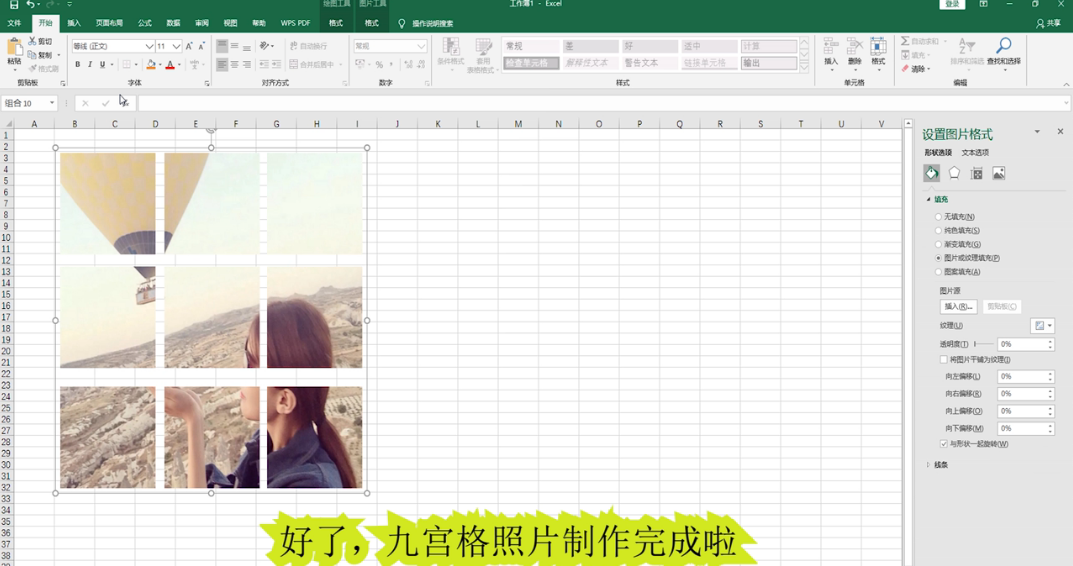1、首先点击“插入”,点击“形状”。
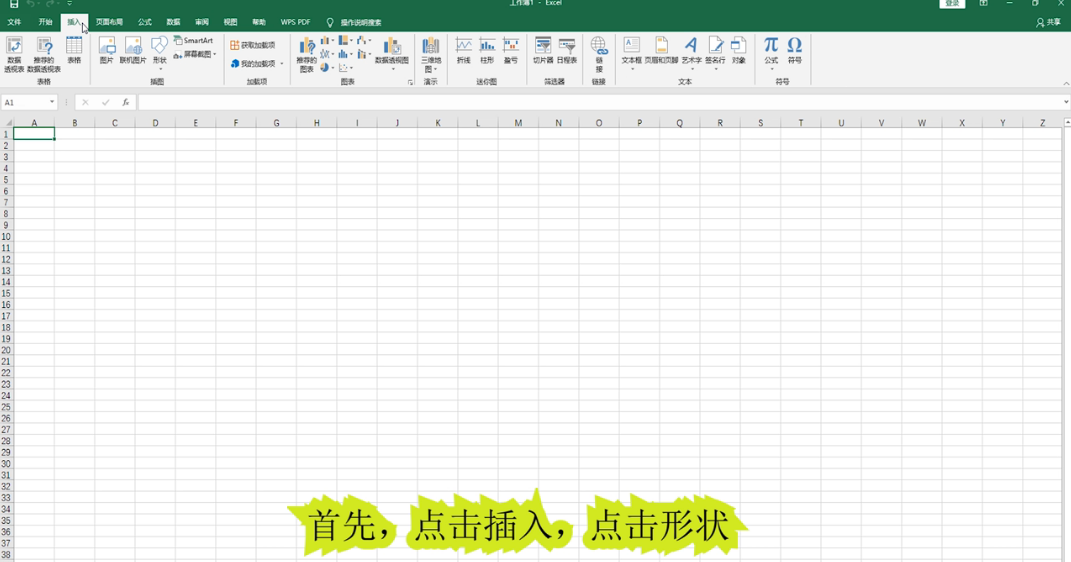
2、选择一个矩形。
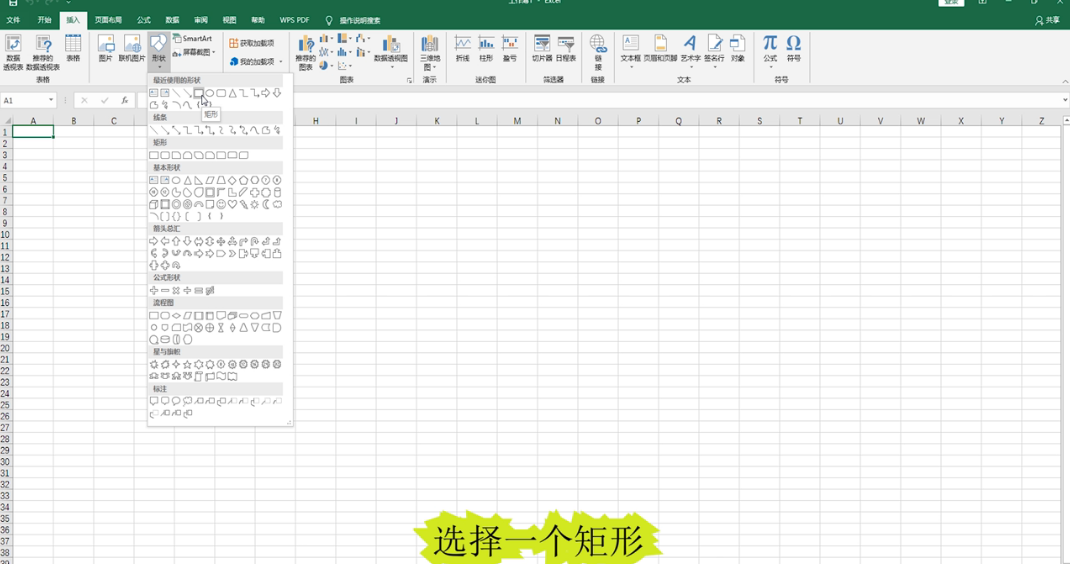
3、按住shift,画一个正方形。
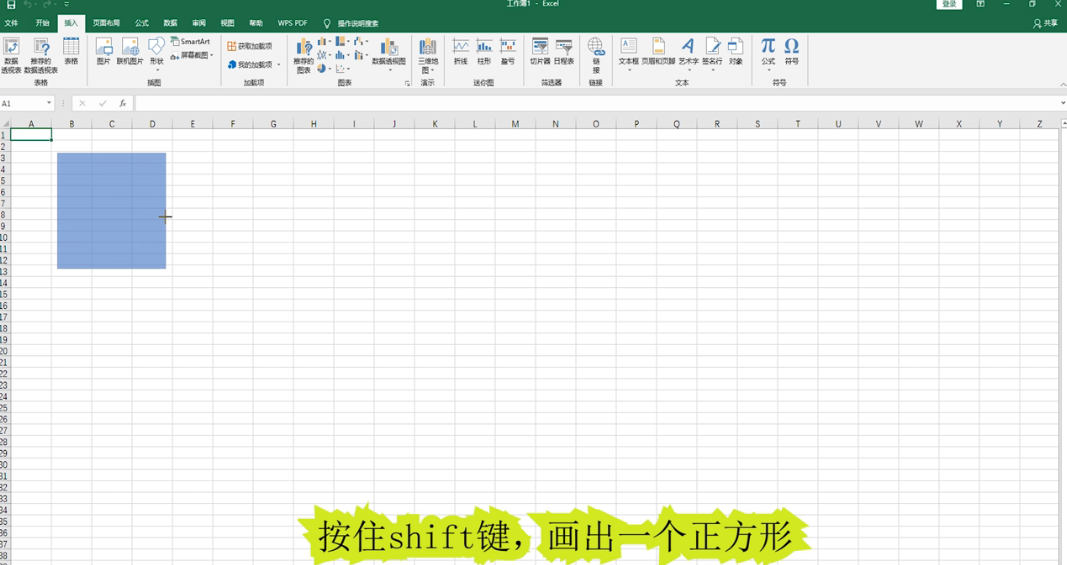
4、点击形状轮廓,选择去掉轮廓。
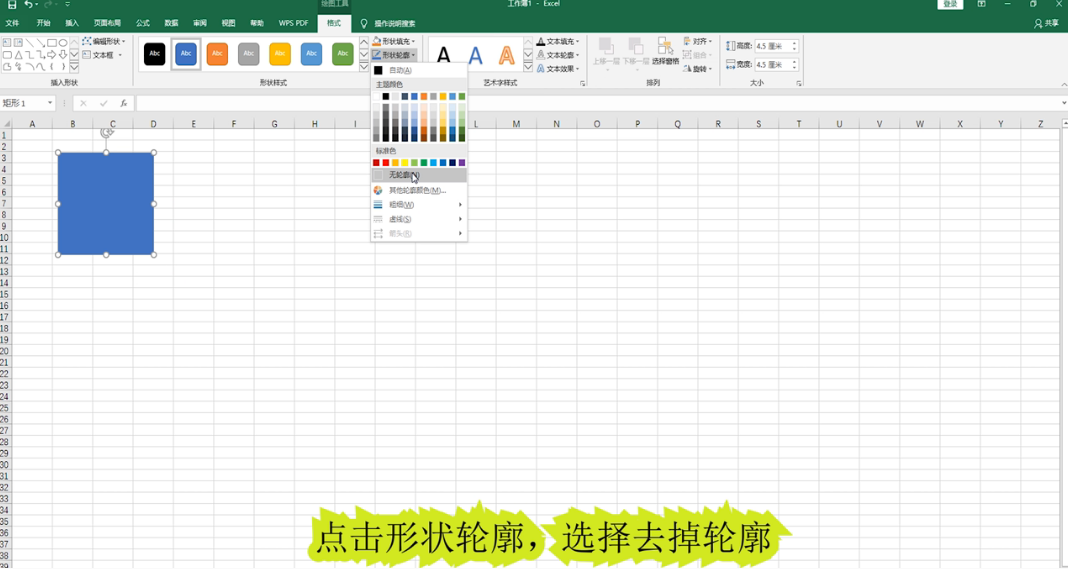
5、按住ctrl+shift拖动正方形并复制。

6、制作完成,按住ctrl+A全选。
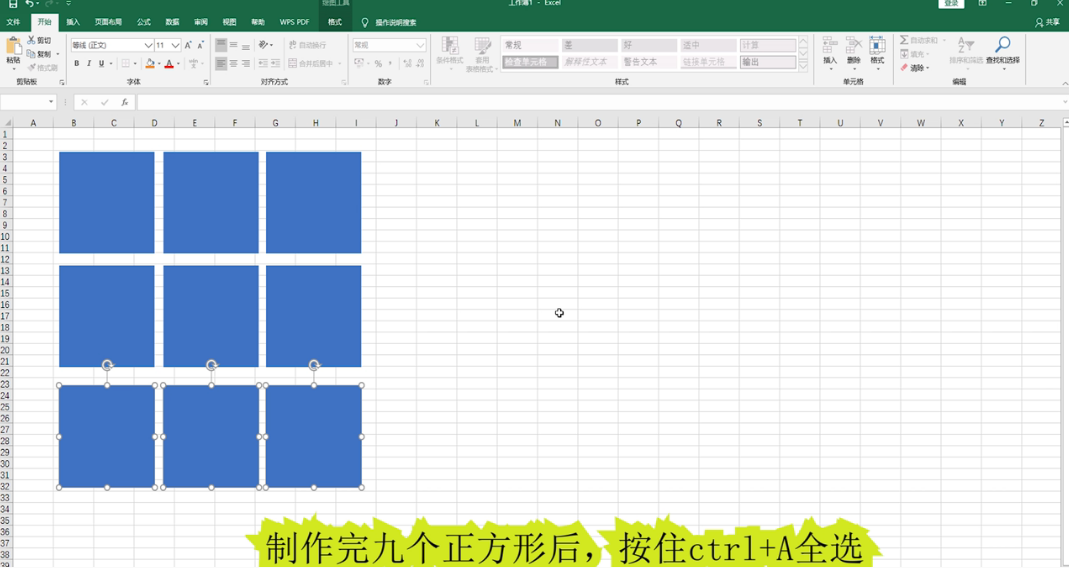
7、右键点击组合,再一次右键。
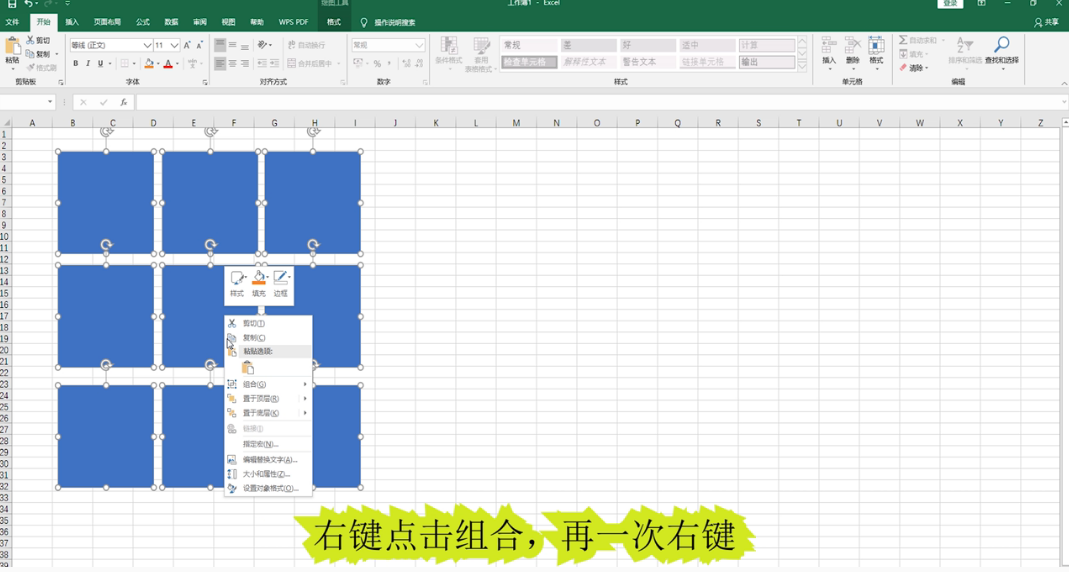
8、选择性形状格式。
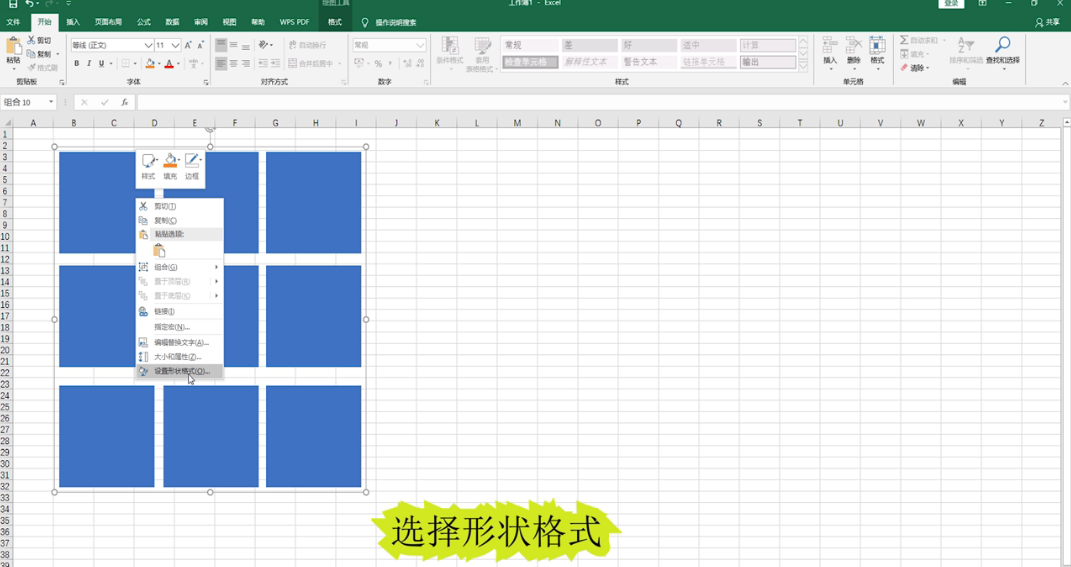
9、选择填充,点击图片和纹理填充。
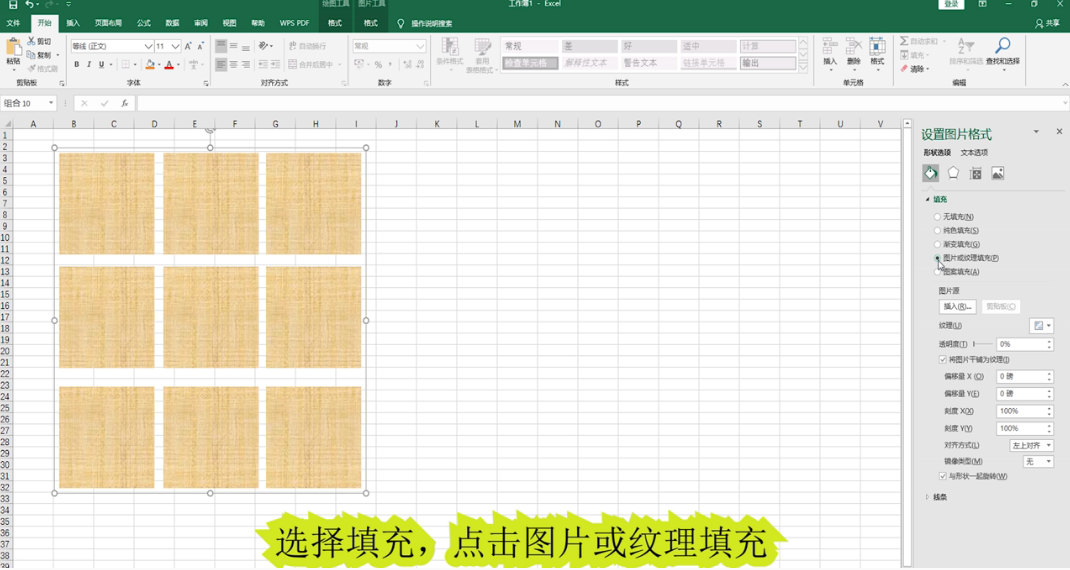
10、在插入图片选项中,选择文件,选择照片。

11、成品展示。
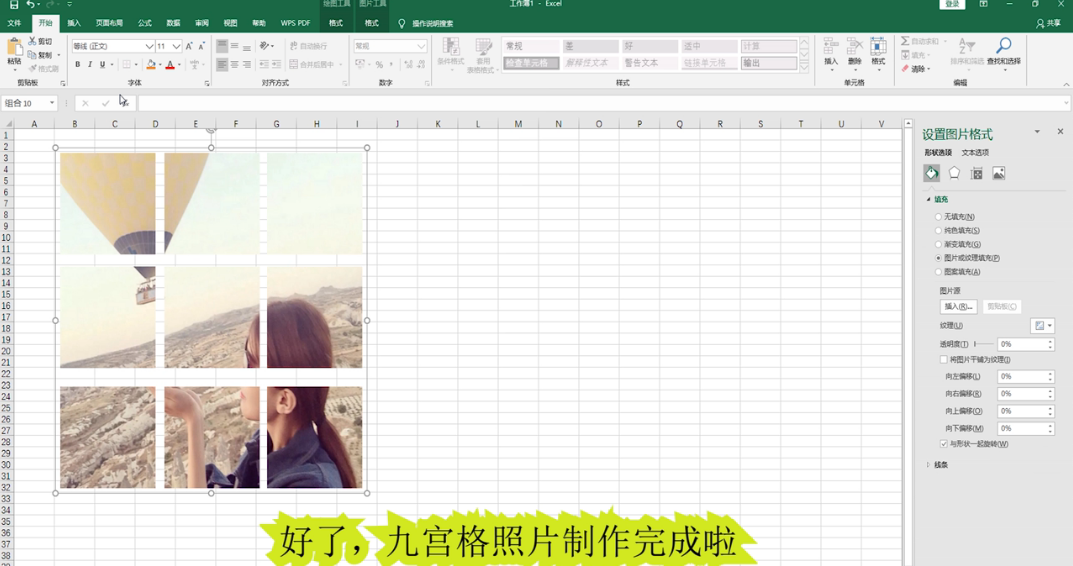
1、首先点击“插入”,点击“形状”。
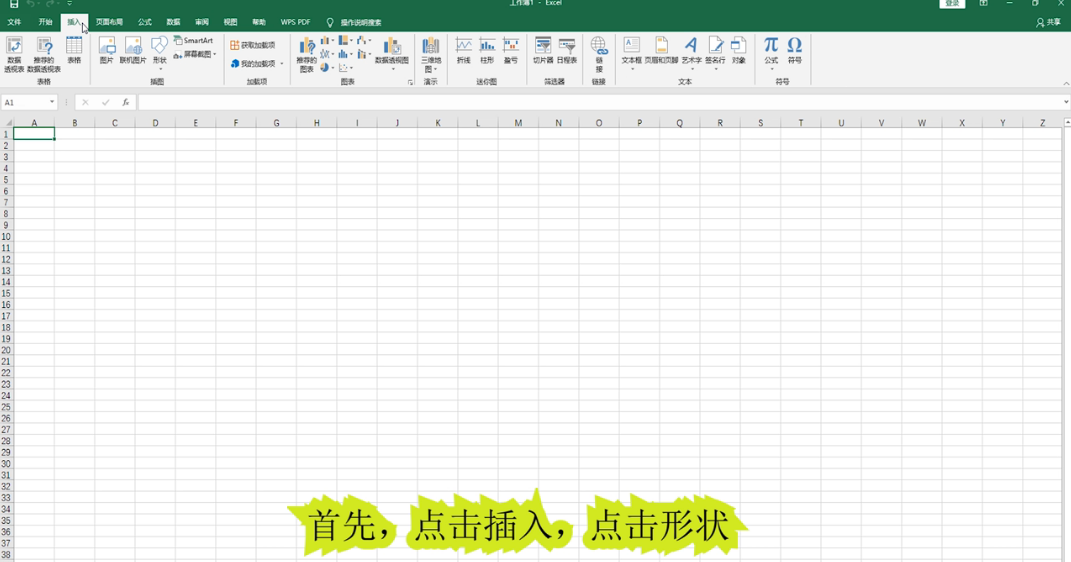
2、选择一个矩形。
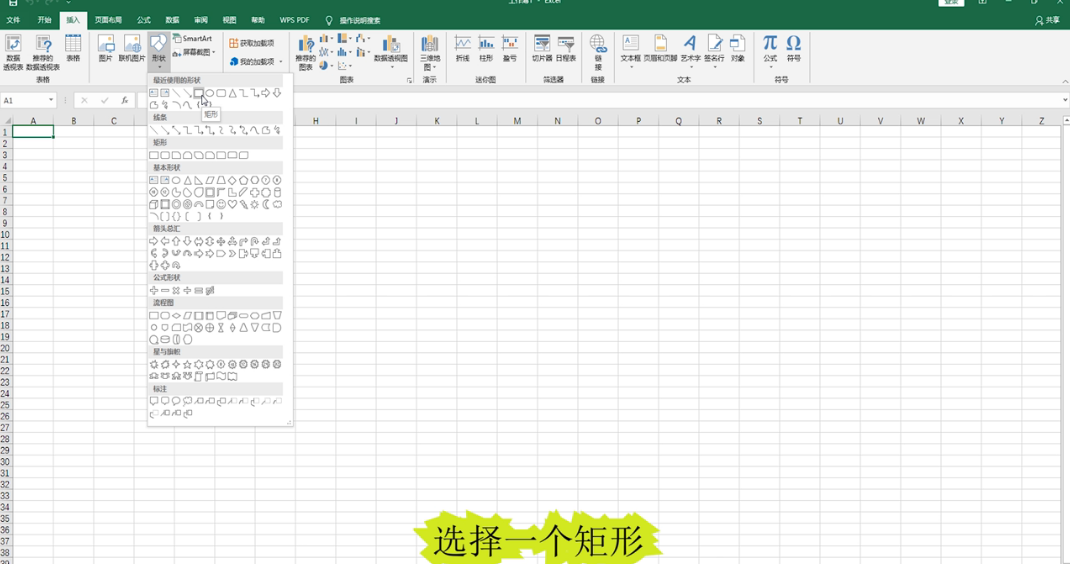
3、按住shift,画一个正方形。
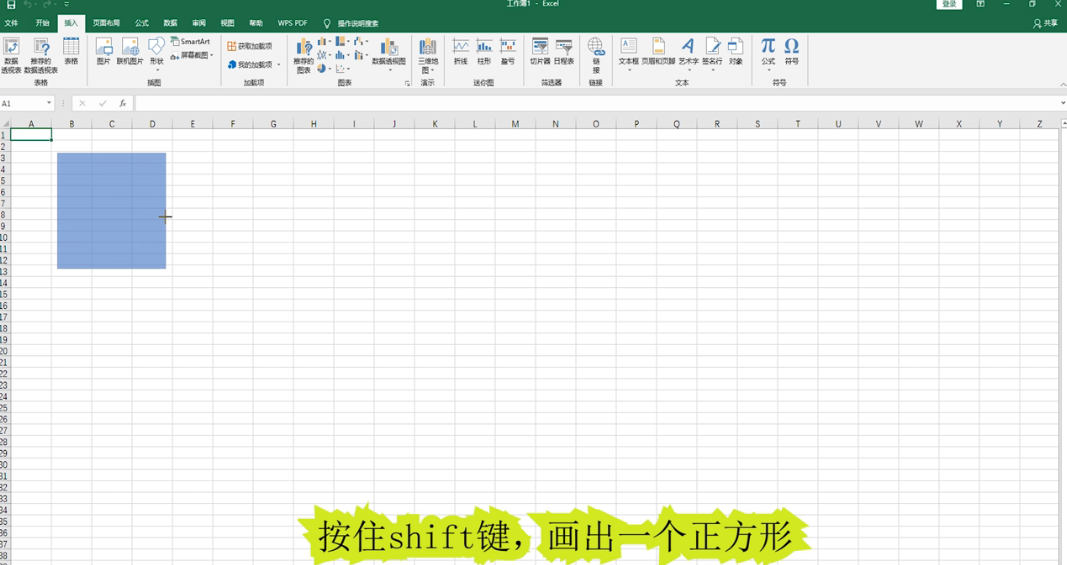
4、点击形状轮廓,选择去掉轮廓。
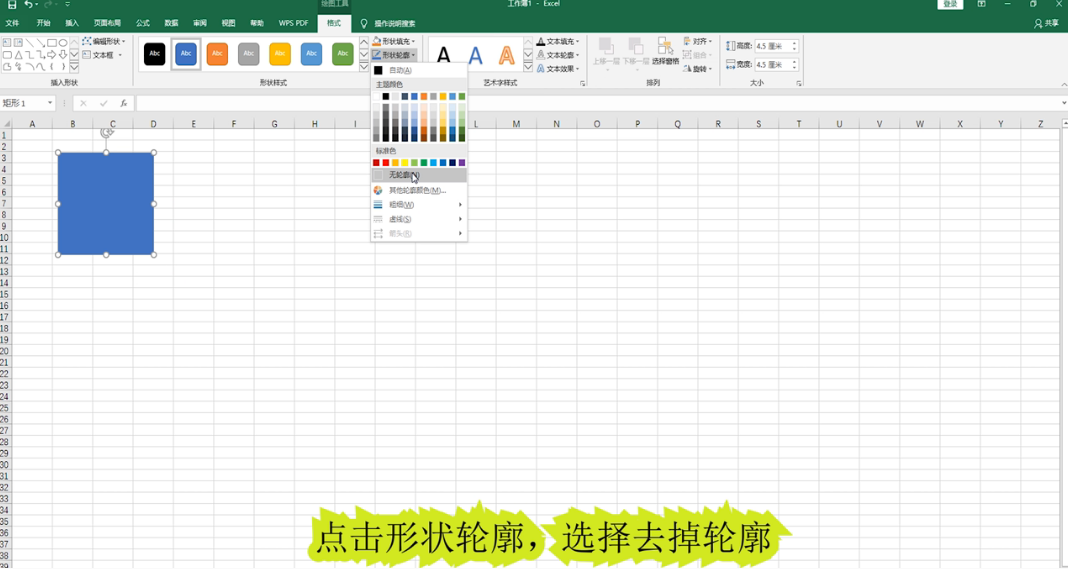
5、按住ctrl+shift拖动正方形并复制。

6、制作完成,按住ctrl+A全选。
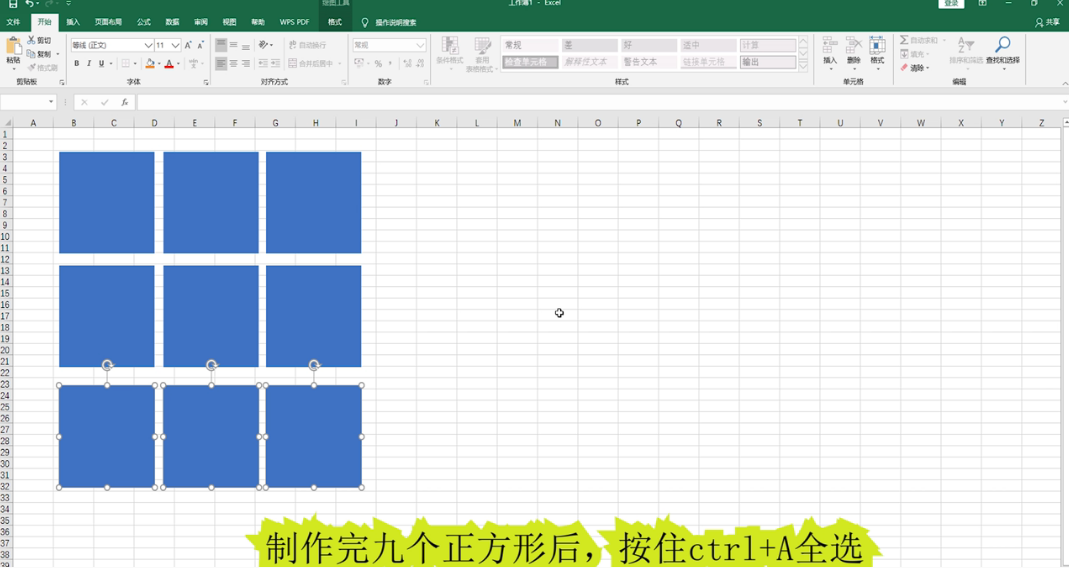
7、右键点击组合,再一次右键。
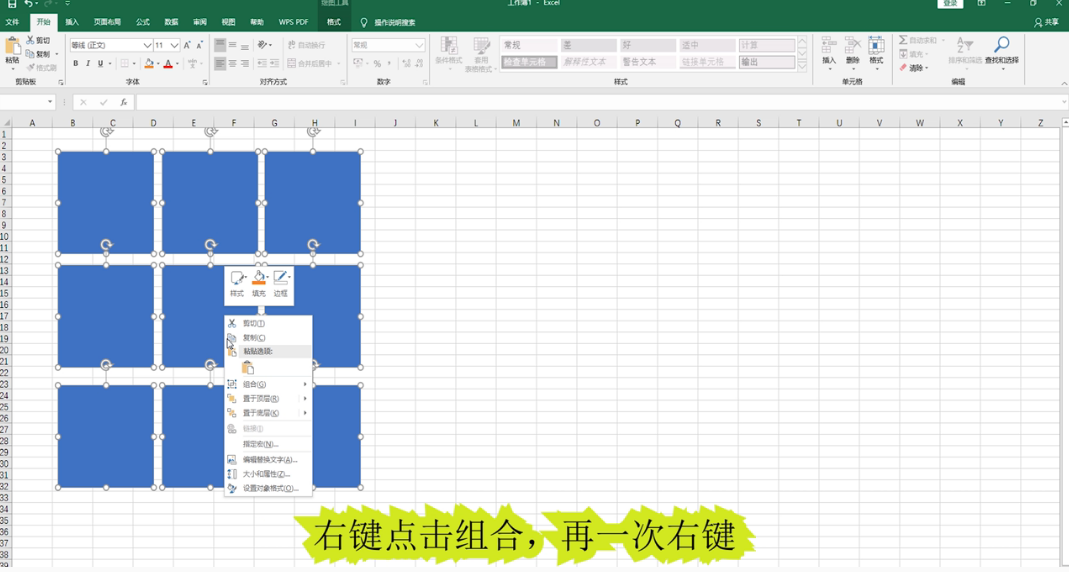
8、选择性形状格式。
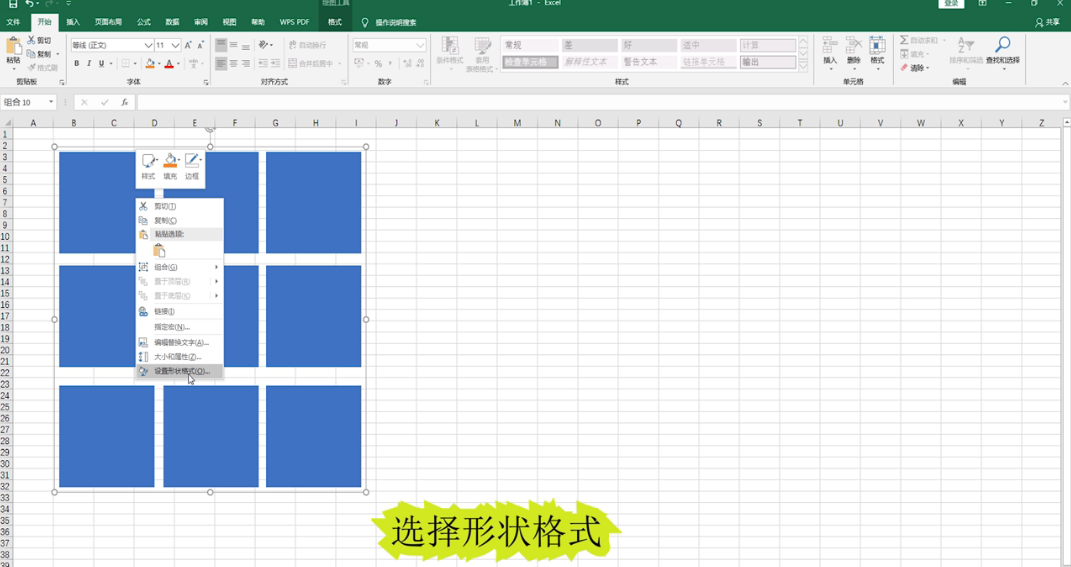
9、选择填充,点击图片和纹理填充。
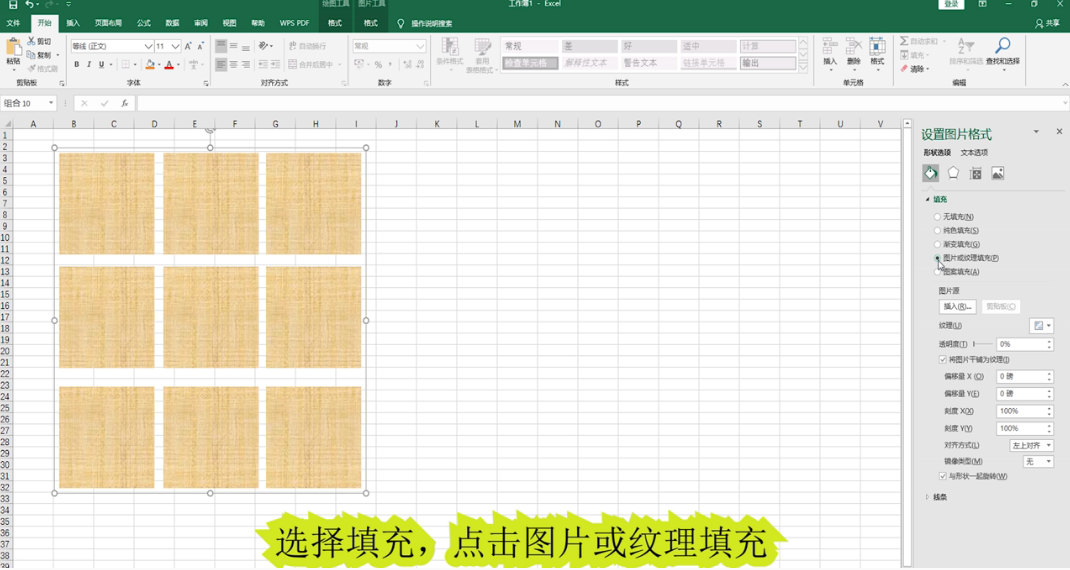
10、在插入图片选项中,选择文件,选择照片。

11、成品展示。